Создание веб-приложения в Eclipse IDE
Last updated: 10 мая 2025 г.До данного урока мы компилировали и запускали приложения вручную через консоль. Давайте же с началом изучения темы spring MVC переместимся в удобную среду разработки приложений.
Одной из самых популярных является Eclipse IDE.
Скачать эту IDE можно по ссылке:
Первое, что нужно сделать, это удостовериться, что наша IDE находиться в режиме разработки веб-приложений и если она не находиться в нем, то нужно его включить.
Изменить режим можно через вкладку window:
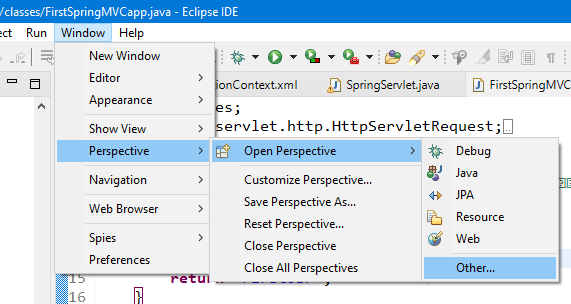
В открывшемся окне выбираем Java EE. По идее этот режим должен стоять по дефолту.
Теперь давайте же создадим веб-приложение на основе которого в следующем уроке будем создавать Spring MVC приложение.
Во вкладке file выбираем Dynamic Web Project:
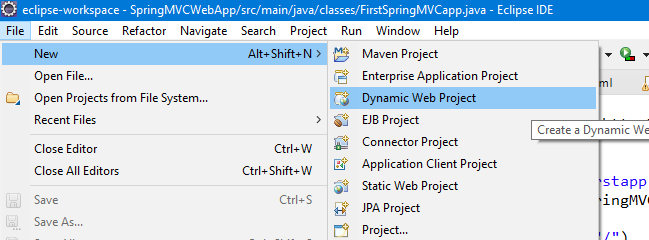
Далее в открывшемся окне даем проекту имя, а всё остальное оставляем по умолчанию и нажимаем finish.
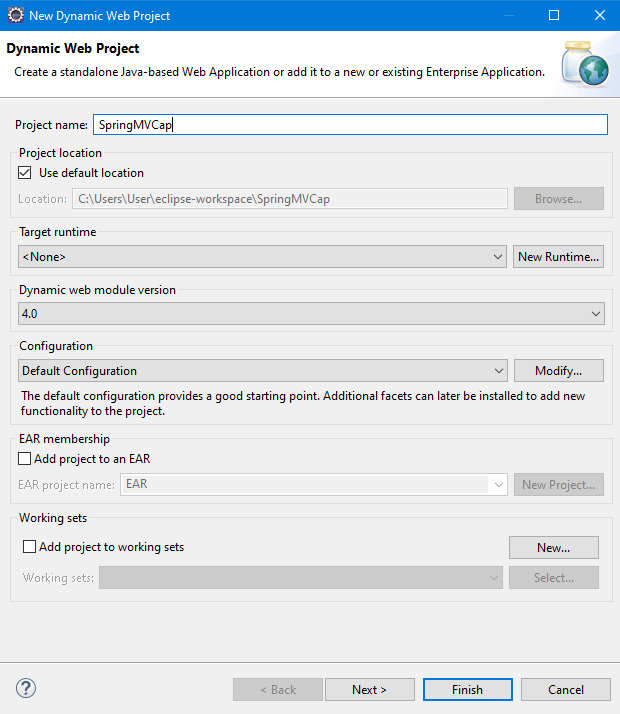
Проект создан и теперь он появился слева в project explorer где его можно рассмотреть.
В структуре созданного проекта можно увидеть знакомые папки. Например WEB-INF и lib.
Эти папки будут использоваться для того же, для чего они использовались и раньше не в IDE.
Все остальные папки и файлы, типа папки classes, в которой хранятся java классы или файл web.xml, нужно добавить вручную.
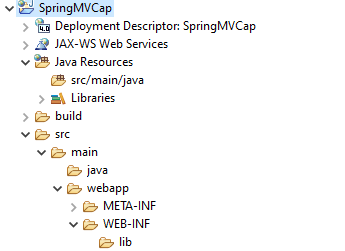
Давайте добавим файлы и папки, которых не хватает. Добавим папку classes и файл web.xml.
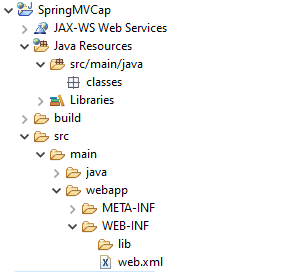
Теперь необходимо добавить в папку lib jar файлы с помощью которых мы компилировали java файлы, где использовался спринг. Также в дальнейшем будем использовать jstl теги, которые мы уже проходили, поэтому также в lib добавим jstl-1.2.jar.
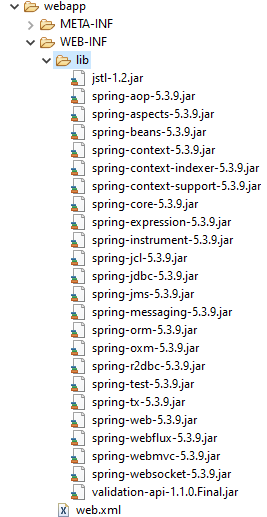
Теперь же нам нужно как то запустить этот проект на сервере Tomcat. Для этого нам нужно указать нашей IDE, где на нашем компьютере находиться сервер Tomcat, чтобы Eclipse запускал на нем проекты.
Чтобы добавить в ide сервер, для начала, необходимо внизу во вкладке Servers нажать на синий текст:
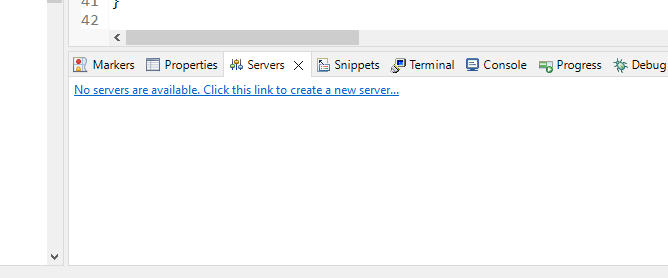
В открывшемся окне выбираем Apache -> Tomcat 9.0 и внизу нажмем add, чтобы указать ide путь у серверу Tomcat 9.0
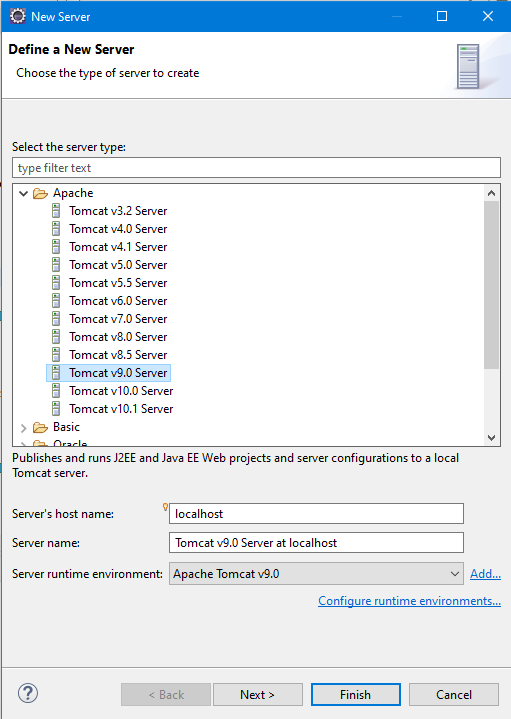
Нажимаем Browse и указываем путь к Tomcat. У нас он лежал на диске С, как помним.
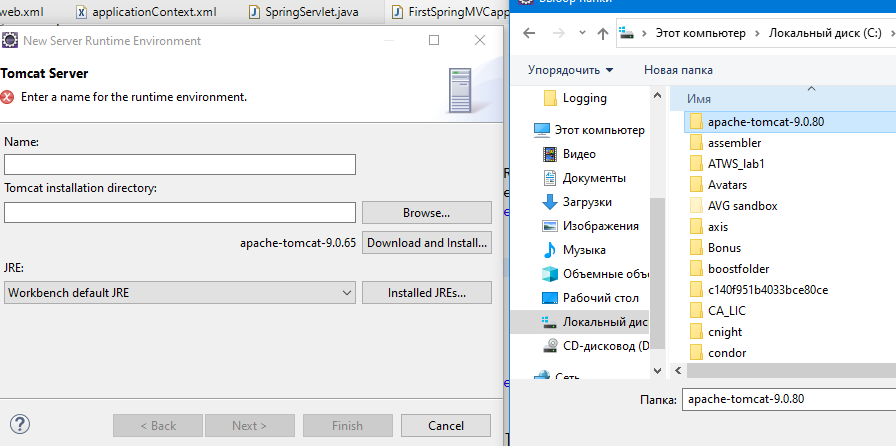
Нажимаем Finish -> Finish.
Также нужно добавить в classpath библиотеки Tomcat в особенности servlet-api.jar, которым мы пользовались для компиляции сервлетов. Для этого нажимаем правой кнопкой мыши на проекте и нажимаем Properties. В открывшемся окне выделяем classpath и жмем Add Library.
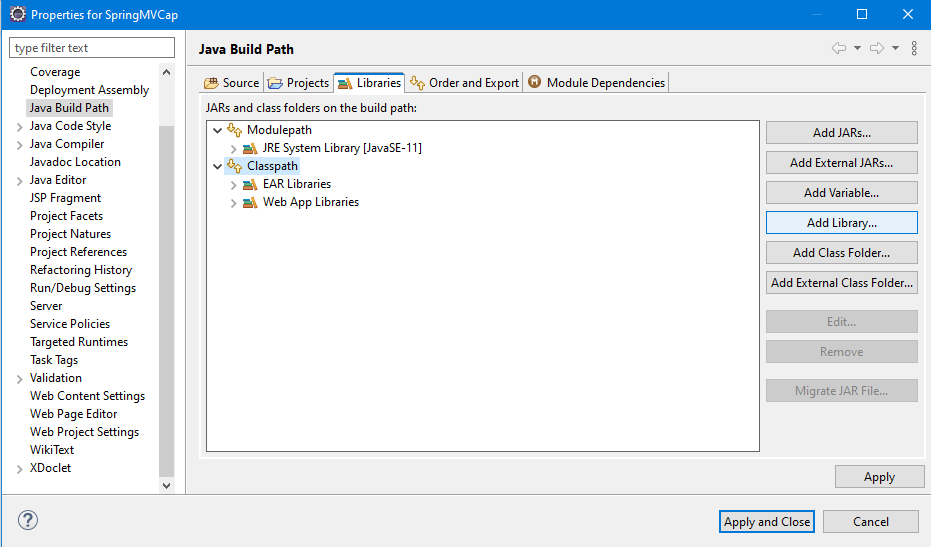
Выбираем Server Runtime, нажимаем Next.
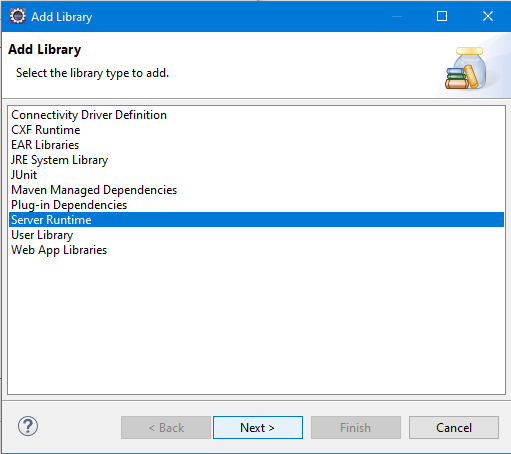
Выбираем сервер, который мы добавляли в Eclipse, нажимаем Finish -> Apply and Close.
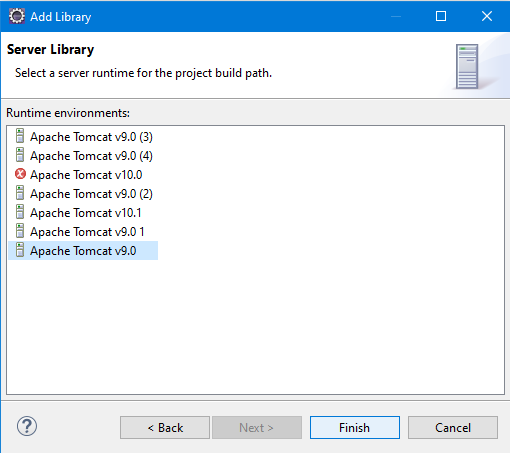
Библиотеки добавлены.
Для запуска сервера и проверки проекта добавим в папку webapp файлик index.html с любым текстом внутри. Этот файл будет открываться когда мы запустим сервер и перейдем в браузере по корневому пути проекта. Корневой путь у проектов в Eclipse по умолчанию это название проекта. То есть переход в браузере ко всему, что есть в проекте будет начинаться с http://localhost:8080/SpringMVCap/.
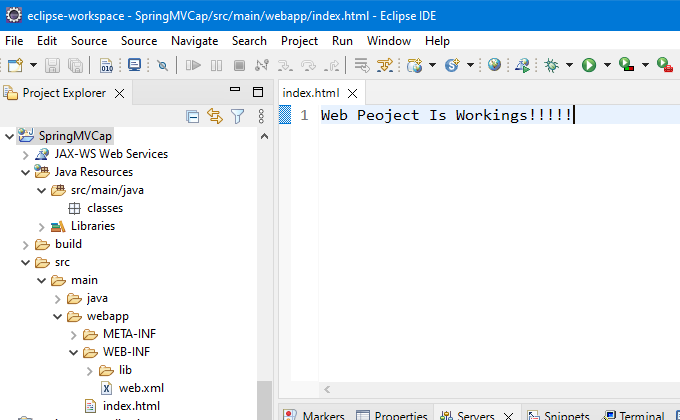
Также необходимо добавить в файл web.xml некоторые базовые конфигурации, чтобы проект можно было запустить.
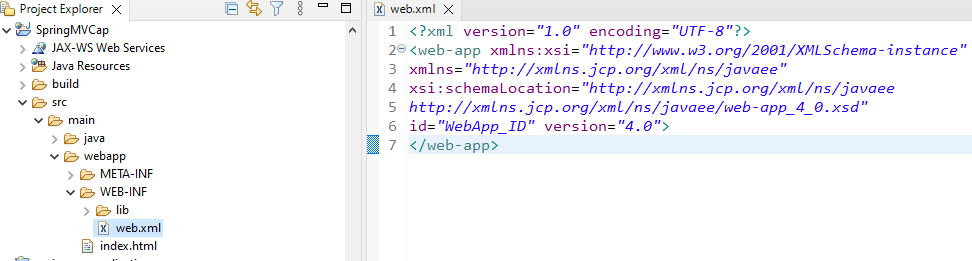
Проверка работы приложения.
На данном этапе это пока еще не Spring MVC приложение, пока это просто веб-приложение с которым мы уже работали раньше. Для того чтобы оно стало Spring MVC приложением, нужно будет в web.xml сконфигурировать особый сервлет и добавить в проект applicatioContext, но это будет рассмотрено в следующем уроке.
Давайте же протестируем работу приложения.
Нажмем правой кнопкой мыши на проекте и выберем Run on Server
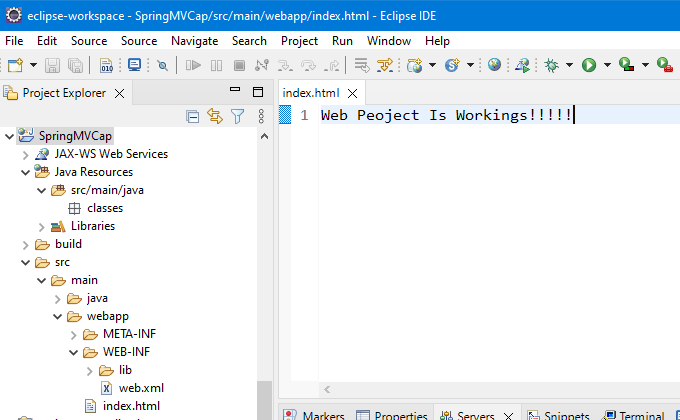
В открывшемся окне выделяем сервер и нажимаем Finish, после чего сервер запускается.
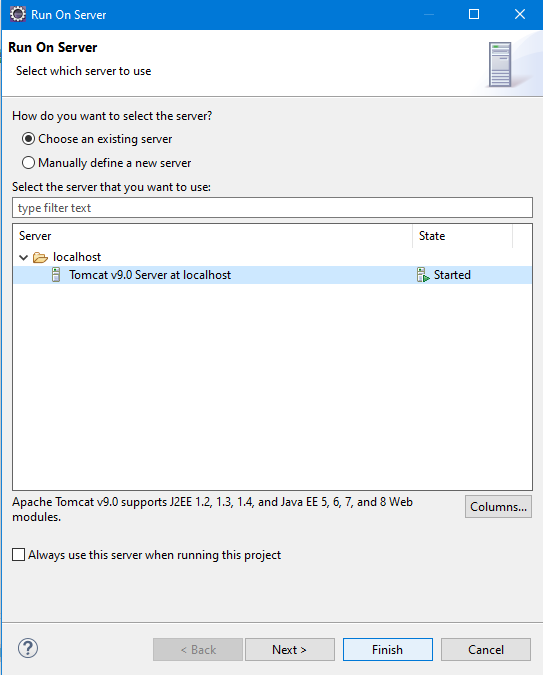
В браузере теперь перейдем по корневому пути и можем увидеть содержимое файла index.html.
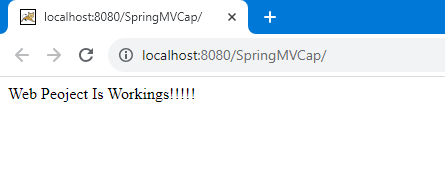
Вообще среда Eclipse предоставляет очень много удобных средств для разработки приложений и многие из удобств, помимо уже продемонстрированных, будут показаны далее.
Дополнительные материалы
Официальный туториал по Eclipse для веб-разработки

Альтернативные инструменты для веб-разработки на Java

Альтернатива Eclipse: VS Code для Java
Следующие уроки
Основы Spring MVC. Как работает DispatcherServlet
19
мин.

Аннотация RequestMapping
17
мин.

Обработка дынных формы в Spring MVC, передача данных в Model
18
мин.

